
సంఖ్యా డేటాను గ్రాఫికల్ ఫార్మాట్లో ప్రదర్శించడానికి చార్ట్లు సహాయపడతాయి, పెద్ద మొత్తంలో సమాచారం యొక్క అవగాహనను చాలా సులభతరం చేస్తాయి. అలాగే, చార్ట్లను ఉపయోగించి, మీరు వేర్వేరు డేటా సిరీస్ల మధ్య సంబంధాలను చూపవచ్చు.
మైక్రోసాఫ్ట్ యొక్క ఆఫీస్ సూట్ భాగం, వర్డ్, రేఖాచిత్రాలను రూపొందించడానికి కూడా మిమ్మల్ని అనుమతిస్తుంది. దీన్ని ఎలా చేయాలో మేము క్రింద తెలియజేస్తాము.
గమనిక: వ్యవస్థాపించిన మైక్రోసాఫ్ట్ ఎక్సెల్ సాఫ్ట్వేర్ ఉత్పత్తి యొక్క మీ కంప్యూటర్లో ఉనికి వర్డ్ 2003, 2007, 2010 - 2016 లో రేఖాచిత్రాలను రూపొందించడానికి అధునాతన అవకాశాలను అందిస్తుంది. ఎక్సెల్ ఇన్స్టాల్ చేయకపోతే, రేఖాచిత్రాలను రూపొందించడానికి మైక్రోసాఫ్ట్ గ్రాఫ్ ఉపయోగించబడుతుంది. ఈ సందర్భంలో చార్ట్ అనుబంధ డేటా (టేబుల్) తో ప్రదర్శించబడుతుంది. మీరు మీ డేటాను ఈ పట్టికలో నమోదు చేయడమే కాకుండా, వచన పత్రం నుండి దిగుమతి చేసుకోవచ్చు లేదా ఇతర ప్రోగ్రామ్ల నుండి అతికించవచ్చు.
బేస్ చార్ట్ సృష్టిస్తోంది
మీరు రెండు విధాలుగా వర్డ్కి ఒక చార్ట్ను జోడించవచ్చు - దాన్ని ఒక పత్రంలో పొందుపరచండి లేదా ఎక్సెల్ షీట్లోని డేటాతో అనుబంధించబడే ఎక్సెల్ చార్ట్ను చొప్పించండి. ఈ రేఖాచిత్రాల మధ్య వ్యత్యాసం ఏమిటంటే వారు కలిగి ఉన్న డేటాను ఎక్కడ నిల్వ చేస్తారు మరియు MS వర్డ్లోకి చొప్పించిన వెంటనే అవి ఎలా నవీకరించబడతాయి.
గమనిక: కొన్ని చార్ట్లకు MS ఎక్సెల్ వర్క్షీట్లో డేటా యొక్క నిర్దిష్ట అమరిక అవసరం.
పత్రాన్ని పత్రంలో పొందుపరచడం ద్వారా చార్ట్ను ఎలా చేర్చాలి?
మీరు సోర్స్ ఫైల్ను సవరించినప్పటికీ వర్డ్లో పొందుపరిచిన ఎక్సెల్ రేఖాచిత్రం మారదు. పత్రంలో పొందుపరిచిన వస్తువులు ఫైల్లో భాగమవుతాయి, మూలం యొక్క భాగం అయిపోతాయి.
అన్ని డేటా వర్డ్ డాక్యుమెంట్లో నిల్వ చేయబడినందున, సోర్స్ ఫైల్ను పరిగణనలోకి తీసుకొని, మీరు ఇదే డేటాను మార్చాల్సిన అవసరం లేని సందర్భాల్లో ఎంబెడ్డింగ్ ఉపయోగించడం చాలా ఉపయోగకరంగా ఉంటుంది. అలాగే, భవిష్యత్తులో పత్రంతో పనిచేసే వినియోగదారులు అన్ని సంబంధిత సమాచారాన్ని నవీకరించాలని మీరు కోరుకోనప్పుడు అమలు చేయడం మంచిది.
1. మీరు చార్ట్ జోడించదలిచిన పత్రంపై ఎడమ క్లిక్ చేయండి.

2. టాబ్కు వెళ్లండి "చొప్పించు".

3. సమూహంలో "ఇలస్ట్రేషన్స్" ఎంచుకోండి "రేఖాచిత్రం".
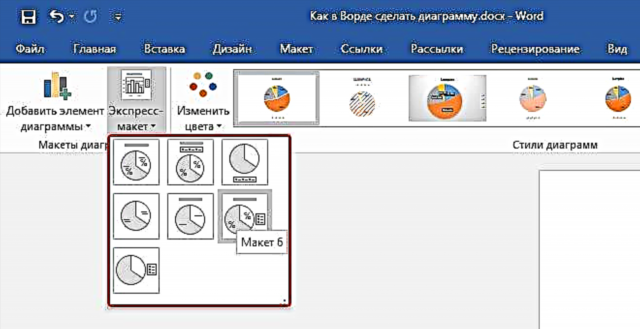
4. కనిపించే డైలాగ్ బాక్స్లో, కావలసిన చార్ట్ ఎంచుకుని క్లిక్ చేయండి "సరే".

5. షీట్లో చార్ట్ మాత్రమే కాకుండా, ఎక్సెల్ కూడా కనిపిస్తుంది, ఇది విభజించబడిన విండోలో ఉంటుంది. ఇది నమూనా డేటాను కూడా ప్రదర్శిస్తుంది.

6. ఎక్సెల్ ఎక్సెల్ స్ప్లిట్ విండోలో అందించిన నమూనా డేటాను మీకు అవసరమైన విలువలతో భర్తీ చేయండి. డేటాతో పాటు, అక్షం సంతకాల ఉదాహరణలను భర్తీ చేయడం సాధ్యపడుతుంది (కాలమ్ 1) మరియు పురాణం పేరు (1 వ పంక్తి).

7. మీరు ఎక్సెల్ విండోలో అవసరమైన డేటాను నమోదు చేసిన తరువాత, గుర్తుపై క్లిక్ చేయండి "మైక్రోసాఫ్ట్ ఎక్సెల్ లో డేటాను మార్చడం»మరియు పత్రాన్ని సేవ్ చేయండి: "ఫైల్" - ఇలా సేవ్ చేయండి.

8. పత్రాన్ని సేవ్ చేయడానికి ఒక స్థానాన్ని ఎంచుకోండి మరియు కావలసిన పేరును నమోదు చేయండి.

9. క్లిక్ చేయండి "సేవ్". ఇప్పుడు పత్రాన్ని మూసివేయవచ్చు.
వర్డ్లోని పట్టిక నుండి మీరు చార్ట్ గీయగల సాధ్యం పద్ధతుల్లో ఇది ఒకటి.
లింక్డ్ ఎక్సెల్ చార్ట్ను పత్రానికి ఎలా జోడించాలి?
ఈ పద్ధతి ప్రోగ్రామ్ యొక్క బాహ్య షీట్లో ఎక్సెల్లో నేరుగా చార్ట్ను సృష్టించడానికి మిమ్మల్ని అనుమతిస్తుంది, ఆపై దాని అనుబంధ సంస్కరణను MS వర్డ్లోకి చొప్పించండి. లింక్ చేయబడిన చార్టులో ఉన్న డేటా అవి నిల్వ చేయబడిన బాహ్య షీట్లో మార్పులు / నవీకరణలు చేసినప్పుడు అవి నవీకరించబడతాయి. వర్డ్ సోర్స్ ఫైల్ యొక్క స్థానాన్ని మాత్రమే నిల్వ చేస్తుంది, దానిలో అందించిన అనుబంధ డేటాను ప్రదర్శిస్తుంది.
మీరు బాధ్యత వహించని పత్రంలో సమాచారాన్ని చేర్చాల్సిన అవసరం వచ్చినప్పుడు చార్టులను సృష్టించే ఈ విధానం చాలా ఉపయోగకరంగా ఉంటుంది. ఇది మరొక వ్యక్తి సేకరించిన డేటా కావచ్చు, వారు అవసరమైన విధంగా వాటిని నవీకరిస్తారు.
1. ఎక్సెల్ నుండి చార్ట్ను కత్తిరించండి. కీలను నొక్కడం ద్వారా మీరు దీన్ని చేయవచ్చు. "Ctrl + X" లేదా మౌస్తో: చార్ట్ ఎంచుకుని క్లిక్ చేయండి "కట్" (సమూహం "క్లిప్బోర్డ్"టాబ్ "హోమ్").

2. వర్డ్ డాక్యుమెంట్లో, మీరు చార్ట్ ఎక్కడ ఇన్సర్ట్ చేయాలనుకుంటున్నారో క్లిక్ చేయండి.

3. కీలను ఉపయోగించి చార్ట్ను చొప్పించండి "Ctrl + V" లేదా నియంత్రణ ప్యానెల్లో తగిన ఆదేశాన్ని ఎంచుకోండి: "అతికించు".

4. పత్రాన్ని అందుకున్న చార్ట్తో సేవ్ చేయండి.
గమనిక: అసలు ఎక్సెల్ డాక్యుమెంట్ (బాహ్య షీట్) కు మీరు చేసిన మార్పులు వెంటనే మీరు చార్టును చొప్పించిన వర్డ్ డాక్యుమెంట్లో కనిపిస్తాయి. డేటాను మూసివేసిన తర్వాత మీరు దాన్ని మళ్ళీ తెరిచినప్పుడు దాన్ని నవీకరించడానికి, మీరు డేటా నవీకరణను నిర్ధారించాలి (బటన్ "అవును").
ఒక నిర్దిష్ట ఉదాహరణలో, మేము వర్డ్లో పై చార్ట్ను పరిగణించాము, కానీ ఈ విధంగా మీరు ఏ రకమైన చార్ట్ అయినా చేయవచ్చు, ఇది నిలువు వరుసలతో కూడిన చార్ట్ కావచ్చు, మునుపటి ఉదాహరణలో, హిస్టోగ్రామ్, బబుల్ చార్ట్ లేదా మరేదైనా.
చార్ట్ యొక్క లేఅవుట్ లేదా శైలిని మార్చండి
మీరు వర్డ్లో సృష్టించిన చార్ట్ రూపాన్ని ఎల్లప్పుడూ మార్చవచ్చు. క్రొత్త అంశాలను మాన్యువల్గా జోడించడం, వాటిని మార్చడం, వాటిని ఫార్మాట్ చేయడం అస్సలు అవసరం లేదు - రెడీమేడ్ స్టైల్ లేదా లేఅవుట్ను ఉపయోగించే అవకాశం ఎప్పుడూ ఉంటుంది, వీటిలో చాలా మైక్రోసాఫ్ట్ ప్రోగ్రామ్లు ఉన్నాయి. ప్రతి లేఅవుట్ లేదా శైలిని ఎల్లప్పుడూ మానవీయంగా మార్చవచ్చు మరియు అవసరమైన లేదా కావలసిన అవసరాలకు అనుగుణంగా సర్దుబాటు చేయవచ్చు, మీరు రేఖాచిత్రం యొక్క ప్రతి ఒక్క మూలకంతో పని చేయవచ్చు.
పూర్తయిన లేఅవుట్ను ఎలా ఉపయోగించాలి?
1. మీరు మార్చాలనుకుంటున్న చార్టుపై క్లిక్ చేసి టాబ్కు వెళ్లండి "డిజైనర్"ప్రధాన ట్యాబ్లో ఉంది "చార్టులతో పని చేయండి".

2. మీరు ఉపయోగించాలనుకుంటున్న చార్ట్ లేఅవుట్ను ఎంచుకోండి (సమూహం చార్ట్ లేఅవుట్లు).
3. మీ చార్ట్ యొక్క లేఅవుట్ మారుతుంది.

రెడీమేడ్ శైలిని ఎలా ఉపయోగించాలి?
1. మీరు పూర్తి చేసిన శైలిని వర్తింపజేయాలనుకుంటున్న చార్ట్ పై క్లిక్ చేసి టాబ్కు వెళ్లండి "డిజైనర్".
2. సమూహంలో మీ చార్ట్ కోసం మీరు ఉపయోగించాలనుకుంటున్న శైలిని ఎంచుకోండి. చార్ట్ స్టైల్స్.
3. మార్పులు వెంటనే మీ చార్టును ప్రభావితం చేస్తాయి.

అందువల్ల, మీరు ప్రయాణంలో పిలువబడే మీ రేఖాచిత్రాలను మార్చవచ్చు, ప్రస్తుతానికి అవసరమైన వాటిని బట్టి తగిన లేఅవుట్ మరియు శైలిని ఎంచుకోవచ్చు. ఉదాహరణకు, మీరు పని కోసం అనేక విభిన్న టెంప్లేట్లను సృష్టించవచ్చు, ఆపై క్రొత్త వాటిని సృష్టించే బదులు మార్చవచ్చు (చార్ట్లను దిగువ టెంప్లేట్గా ఎలా సేవ్ చేయాలనే దాని గురించి మేము మాట్లాడుతాము). ఉదాహరణకు, మీకు నిలువు వరుసలు లేదా పై చార్ట్ ఉన్న గ్రాఫ్ ఉంది, తగిన లేఅవుట్ను ఎంచుకోండి, మీరు దాని నుండి వర్డ్లో శాతంతో చార్ట్ చేయవచ్చు.

చార్ట్ లేఅవుట్లను మాన్యువల్గా ఎలా మార్చాలి?
1. మీరు మార్చాలనుకుంటున్న రేఖాచిత్రం లేదా వ్యక్తిగత మూలకంపై క్లిక్ చేయండి. ఇది మరొక విధంగా చేయవచ్చు:
- సాధనాన్ని సక్రియం చేయడానికి చార్టులో ఎక్కడైనా క్లిక్ చేయండి. "చార్టులతో పని చేయండి".
- టాబ్లో "ఫార్మాట్"సమూహం "ప్రస్తుత భాగం" ప్రక్కన ఉన్న బాణంపై క్లిక్ చేయండి "చార్ట్ ఎలిమెంట్స్", ఆ తర్వాత మీరు కోరుకున్న అంశాన్ని ఎంచుకోవచ్చు.

2. టాబ్లో "డిజైనర్" సమూహంలో చార్ట్ లేఅవుట్లు మొదటి అంశంపై క్లిక్ చేయండి - చార్ట్ ఎలిమెంట్ను జోడించండి.
3. పాప్-అప్ మెనులో, మీరు ఏమి జోడించాలనుకుంటున్నారో లేదా మార్చాలనుకుంటున్నారో ఎంచుకోండి.

గమనిక: మీరు ఎంచుకున్న లేఅవుట్ ఎంపికలు మరియు / లేదా మార్చడం ఎంచుకున్న చార్ట్ మూలకానికి మాత్రమే వర్తిస్తుంది. ఒకవేళ మీరు మొత్తం రేఖాచిత్రాన్ని ఎంచుకుంటే, ఉదాహరణకు, పరామితి “డేటా లేబుల్స్” అన్ని కంటెంట్కు వర్తించబడుతుంది. డేటా పాయింట్ మాత్రమే ఎంచుకోబడితే, మార్పులు దానికి ప్రత్యేకంగా వర్తించబడతాయి.
చార్ట్ మూలకాల ఆకృతిని మానవీయంగా ఎలా మార్చాలి?
1. మీరు మార్చాలనుకుంటున్న చార్ట్ లేదా దాని వ్యక్తిగత మూలకంపై క్లిక్ చేయండి.

2. టాబ్కు వెళ్లండి "ఫార్మాట్" విభాగం "చార్టులతో పని చేయండి" మరియు అవసరమైన చర్యను చేయండి:
- ఎంచుకున్న చార్ట్ మూలకాన్ని ఫార్మాట్ చేయడానికి, ఎంచుకోండి "ఎంచుకున్న భాగం యొక్క ఆకృతి" సమూహంలో "ప్రస్తుత భాగం". ఆ తరువాత, మీరు అవసరమైన ఆకృతీకరణ ఎంపికలను సెట్ చేయవచ్చు.
- చార్ట్ యొక్క మూలకం అయిన ఆకారాన్ని ఫార్మాట్ చేయడానికి, సమూహంలో కావలసిన శైలిని ఎంచుకోండి "ఫిగర్ స్టైల్స్". శైలిని మార్చడంతో పాటు, మీరు ఆకారాన్ని రంగుతో నింపవచ్చు, దాని రూపురేఖల రంగును మార్చవచ్చు, ప్రభావాలను జోడించవచ్చు.
- వచనాన్ని ఫార్మాట్ చేయడానికి, సమూహంలో కావలసిన శైలిని ఎంచుకోండి. వర్డ్ఆర్ట్ స్టైల్స్. ఇక్కడ మీరు అమలు చేయవచ్చు "వచనాన్ని పూరించండి", "టెక్స్ట్ అవుట్లైన్" లేదా ప్రత్యేక ప్రభావాలను జోడించండి.




చార్ట్ను టెంప్లేట్గా ఎలా సేవ్ చేయాలి?
మీరు సృష్టించిన రేఖాచిత్రం భవిష్యత్తులో అవసరమవుతుంది, సరిగ్గా అదే లేదా దాని అనలాగ్, ఇది అంత ముఖ్యమైనది కాదు. ఈ సందర్భంలో, చార్ట్ను టెంప్లేట్గా సేవ్ చేయడం మంచిది - ఇది భవిష్యత్తులో పనిని సులభతరం చేస్తుంది మరియు వేగవంతం చేస్తుంది.
ఇది చేయుటకు, కుడి మౌస్ బటన్ లోని చార్ట్ పై క్లిక్ చేసి ఎంచుకోండి మూసగా సేవ్ చేయండి.

కనిపించే విండోలో, సేవ్ చేయడానికి ఒక స్థానాన్ని ఎంచుకోండి, కావలసిన ఫైల్ పేరును పేర్కొనండి మరియు క్లిక్ చేయండి "సేవ్".

ఇవన్నీ, ఇప్పుడు వర్డ్లో పొందుపరిచిన లేదా కనెక్ట్ చేయబడిన, వేరే రూపాన్ని కలిగి ఉన్న ఏ రేఖాచిత్రాన్ని ఎలా సృష్టించాలో మీకు తెలుసు, ఇది మీ అవసరాలకు లేదా అవసరమైన అవసరాలకు ఎల్లప్పుడూ మార్చవచ్చు మరియు సర్దుబాటు చేయవచ్చు. మీరు ఉత్పాదక పని మరియు సమర్థవంతమైన శిక్షణను కోరుకుంటున్నాము.











